System Windows 10 jest domyślnie dostarczany z usługą OneDrive firmy Microsoft, aby Ci pomóc zsynchronizuj swoje dane łatwo na wszystkich Twoich urządzeniach. Dzięki temu jest szczególnie przydatny i poręczny. Ale podczas użytkowania wszystko może się zdarzyć i możesz przypadkowo usunąć pliki/określony folder z OneDrive Lokalny folder na twoim komputerze. Możesz być w niebezpieczeństwie i mieć wrażenie, że wszystkie Twoje dane zostały utracone i nie można ich odzyskać.
Cóż, nie musisz się martwić, jak mogłeś się domyślić, mam dla ciebie fajną sztuczkę, której możesz użyć do odzyskać przypadkowo usunięte pliki i foldery z lokalnego folderu OneDrive na komputerze. Nie, nie poproszę Cię po prostu o sprawdzenie Twój kosz i przywróć, ponieważ byłbyś sprytny i już sprawdził swój lokalny kosz kosz. 🙂
Zamiast tego przedstawię Ci funkcję awaryjną OneDrive, która zapobiega takim wypadkom i może pomóc w odzyskaniu usuniętych danych z OneDrive. Być może używasz Eksploratora plików do poruszania się po zawartości OneDrive.
Na szczęście, jeśli korzystasz z systemu Windows 10 i masz włączoną historię plików, możesz po prostu uzyskać zmodyfikowaną wersję dokumentu odzyskaną z dziennika systemu Windows. Lub jeśli korzystasz z niższej wersji systemu Windows, prawdopodobnie możesz użyć narzędzia innej firmy, aby odzyskać usunięte pliki.
Istnieje jeszcze jeden sposób na odzyskanie ostatnio usuniętego pliku lub folderu z lokalnego folderu OneDrive. Widzisz, gdy przejdziesz do usunięcia pliku lub folderu z folderu lokalnego OneDrive, jedna kopia pliku lub folderu trafia do lokalnego kosza, a druga kopia do kosza OneDrive.
To z kolei oznacza, że nawet po wyczyszczeniu i opróżnieniu lokalnego kosza nadal możesz znaleźć buforowana kopia ostatnio usuniętego pliku lub folderu z lokalnego folderu One-drive w internetowym koszu OneDrive kosz.
Kopia usuniętego pliku lub folderu nadal pozostaje nienaruszona OneDrive.com.
Postępuj zgodnie z procedurą, którą wymieniłem w prostych krokach poniżej, aby przywrócić ostatnio usunięty plik lub folder z lokalnego folderu OneDrive.
Jak odzyskać pliki usunięte z lokalnego folderu OneDrive
1- Idź do OneDrive.live.com

2- zaloguj się przy użyciu swoich danych logowania do Microsoft
3- Poczekaj na załadowanie strony
4- Po załadowaniu strony poszukaj Kosz w lewym okienku w obszarze Udostępnione.
5- Kliknij go, aby wyświetlić ostatnio usunięte pliki w koszu.
6- Wybierz pliki lub foldery, które chcesz przywrócić i kliknij Przywracaćpowyżej w prawym okienku.

7- Możesz również przywrócić element, klikając go prawym przyciskiem myszy i wybierając Przywróć.
8- Ponieważ usunąłeś pliki z lokalnego folderu przechowywania OneDrive, zostaną one zwrócone do lokalnego kosza.
9- Otwórz kosz i wybierz pliki.
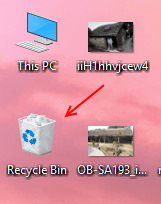
10- Kliknij je prawym przyciskiem myszy i wybierz przywracanie, aby je całkowicie przywrócić.
Przywróciłeś teraz pliki lub foldery usunięte z folderu lokalnego OneDrive na wycieczce na komputerze z systemem Windows 10 🙂


